Si trabajas con Photoshop y quieres crear un look de color para tus imágenes, es crucial que los diferentes elementos de la composición interactúen de manera armoniosa. A menudo se ven obras que parecen perfectas a primera vista, pero al mirar más de cerca, se revelan inconsistencias en el color y la atmósfera de luz. Jurek te muestra en este tutorial qué pasos son necesarios para crear un atractivo look de color y en qué debes prestar atención en tu composición.
Conclusiones más importantes
- Para un look de color exitoso, una composición coherente es esencial.
- Asegúrate de que el color de los diferentes elementos se complementen bien.
- Utiliza técnicas como las Tabla de Colores y las capas de ajuste para optimizar los colores.
- Haz ajustes paso a paso para lograr una imagen final armoniosa.
Guía paso a paso
Comienzas con la composición de tu imagen. En este punto, es importante que examines con detenimiento los distintos elementos. Al observar la imagen completa, puedes notar que el modelo no está integrado de la mejor manera en el fondo. Aquí, el color y la atmósfera de luz son cruciales.
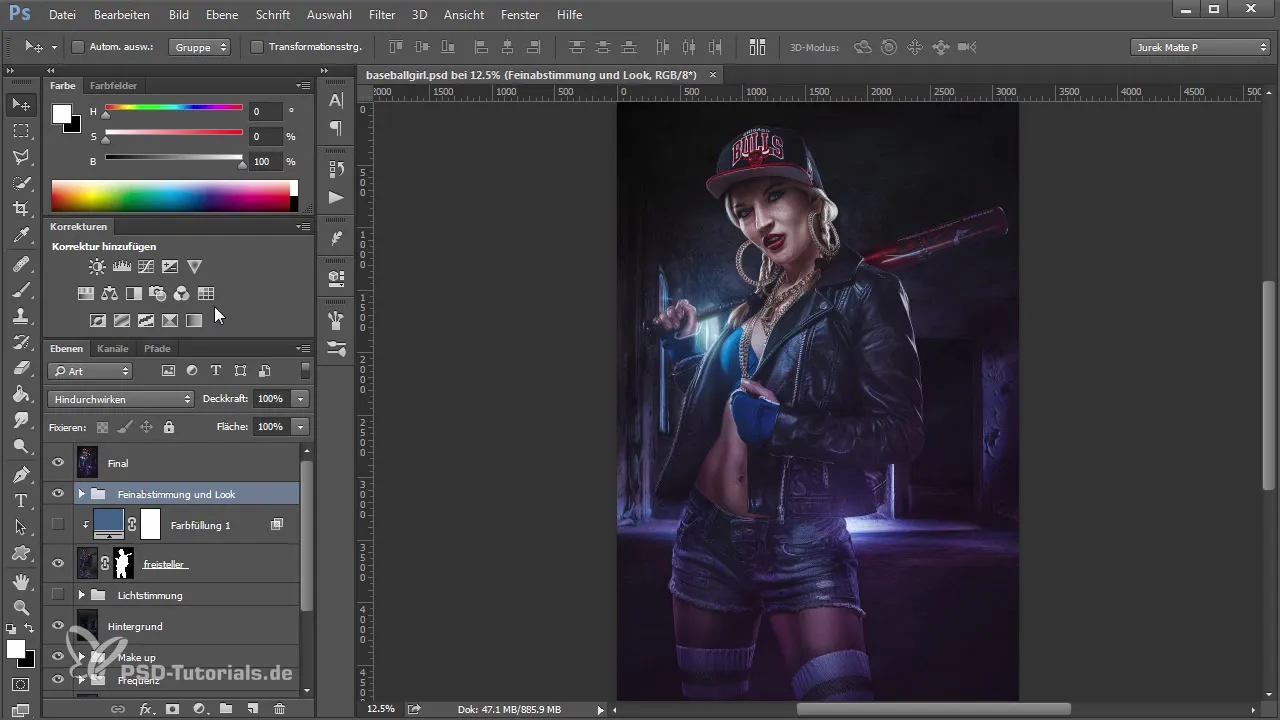
En el siguiente paso, ocultas la imagen final para ver conscientemente cómo los elementos desarmónicos actúan en la composición. A menudo puedes ver que el modelo no armoniza con el fondo en la colorimetría. Aquí es importante comparar la luminosidad y los tonos del modelo con los del fondo.
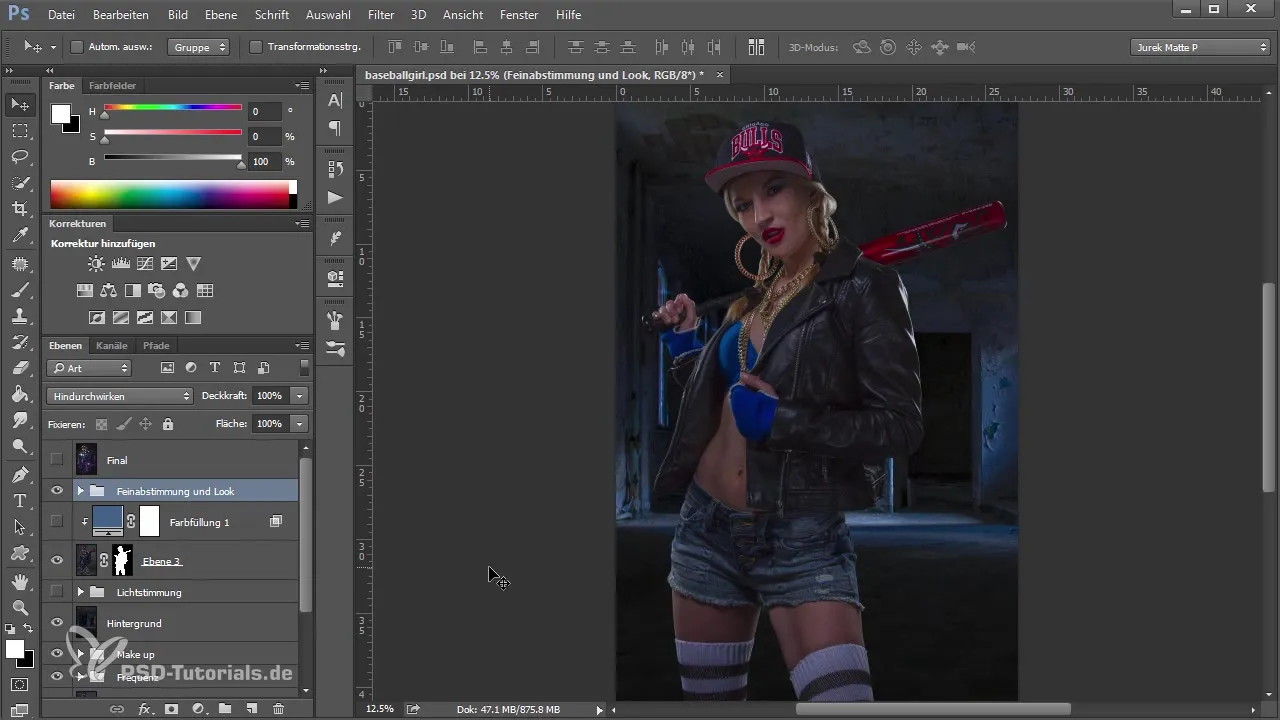
Para darle a la imagen un primer look de color, puedes ajustar, por ejemplo, una Tabla de Colores. No es crucial encontrar de inmediato el look perfecto; lo importante es experimentar con la tonificación del color para descubrir qué se ajusta mejor a tu imagen.
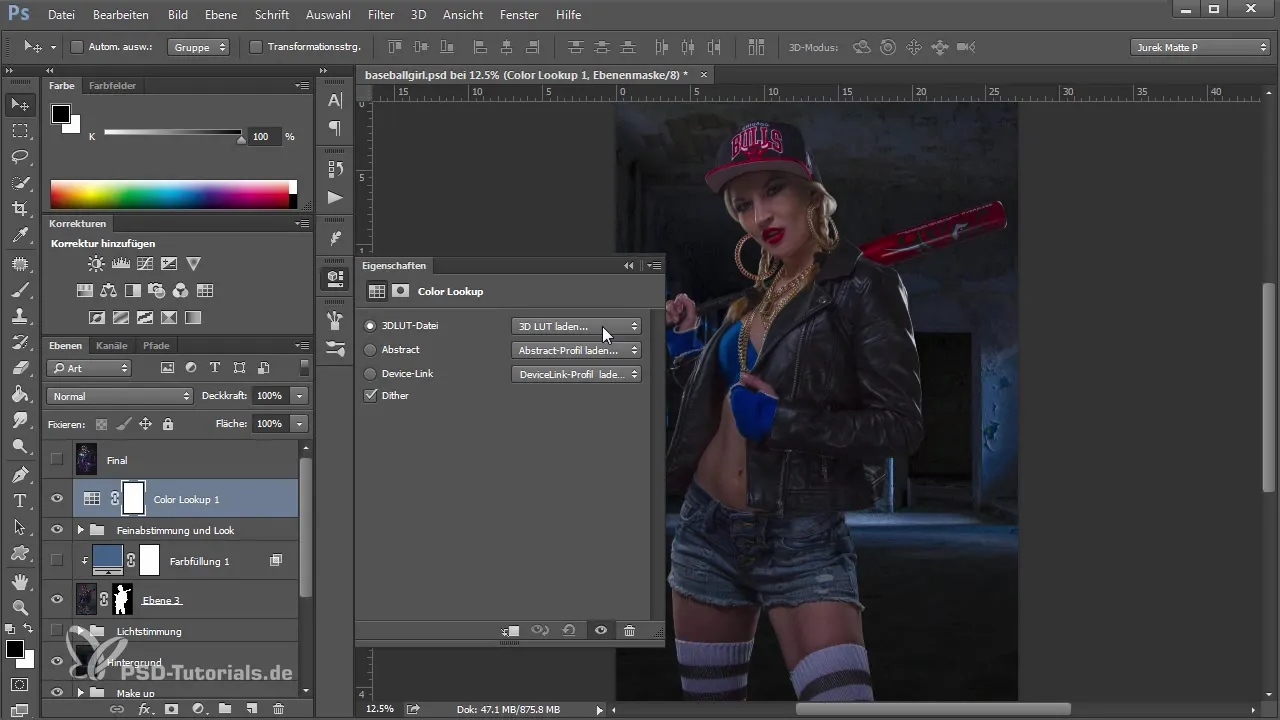
Sin embargo, es importante entender que una tonificación de color sin los ajustes correctos no puede llevar al éxito. Así que también mantén precaución al ajustar el look de color y sé consciente de lo que ya ha ocurrido en la composición.
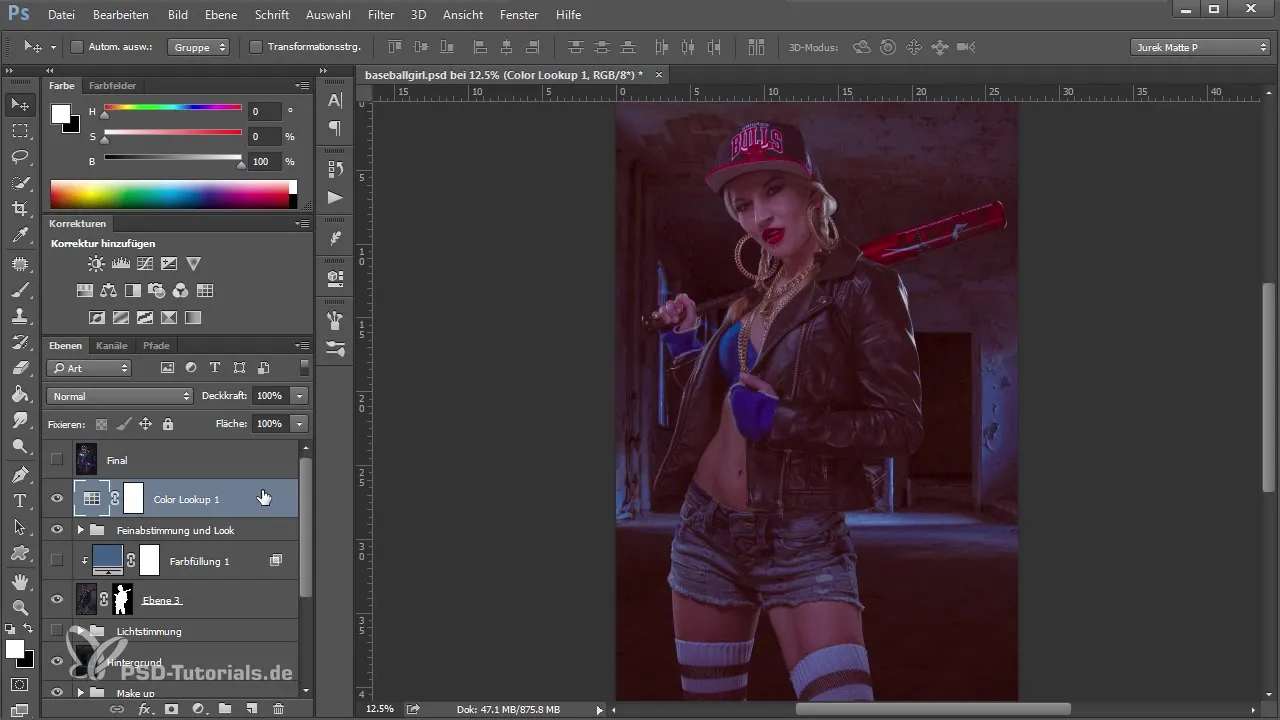
Ahora avanzas y revisas las capas de tu composición. Quizás renombres algunas capas para mejorar la claridad y etiquetar correctamente el elemento recortado. Así tendrás una mejor idea de lo que ya has editado y lo que aún falta.
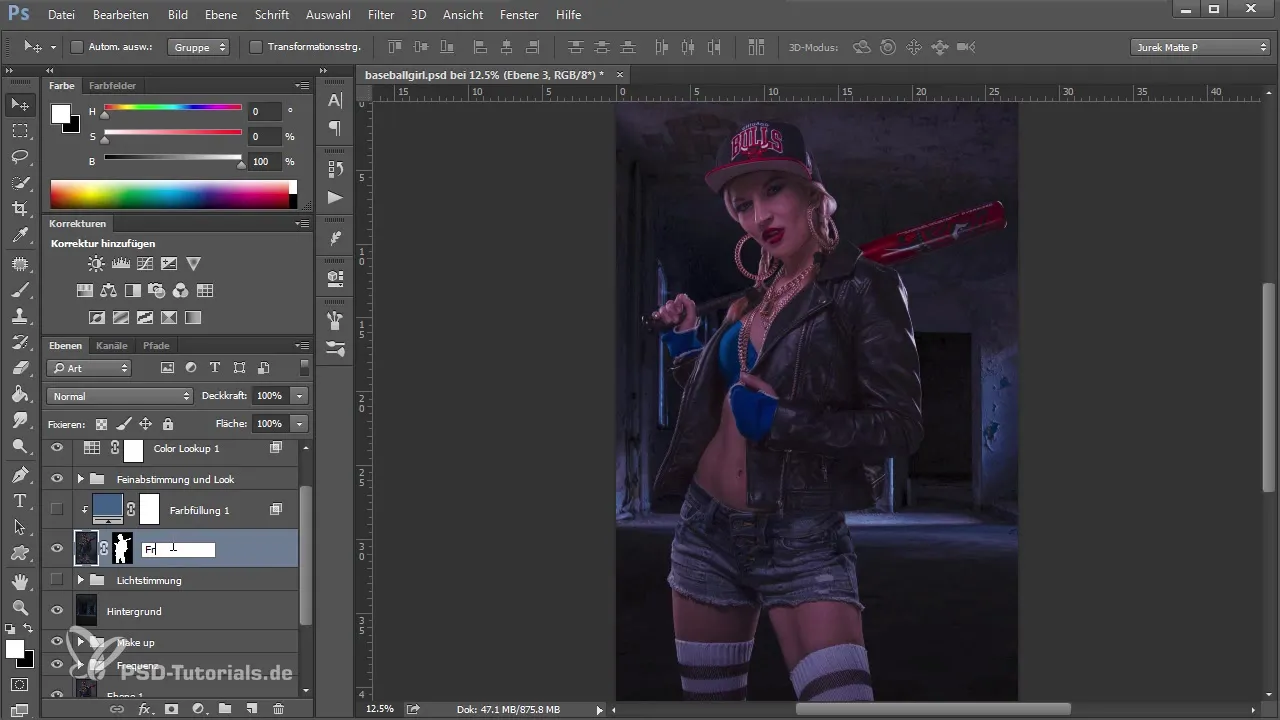
Poco a poco sigues trabajando en la atmósfera de luz. A través de una mezcla de modos de luz suaves y ajustes, puedes añadir efectos interesantes y refinar más la imagen. Usa la viñeta para dirigir el enfoque al centro de la imagen y asegúrate de que la luz fluya de manera armónica en la composición de la imagen.
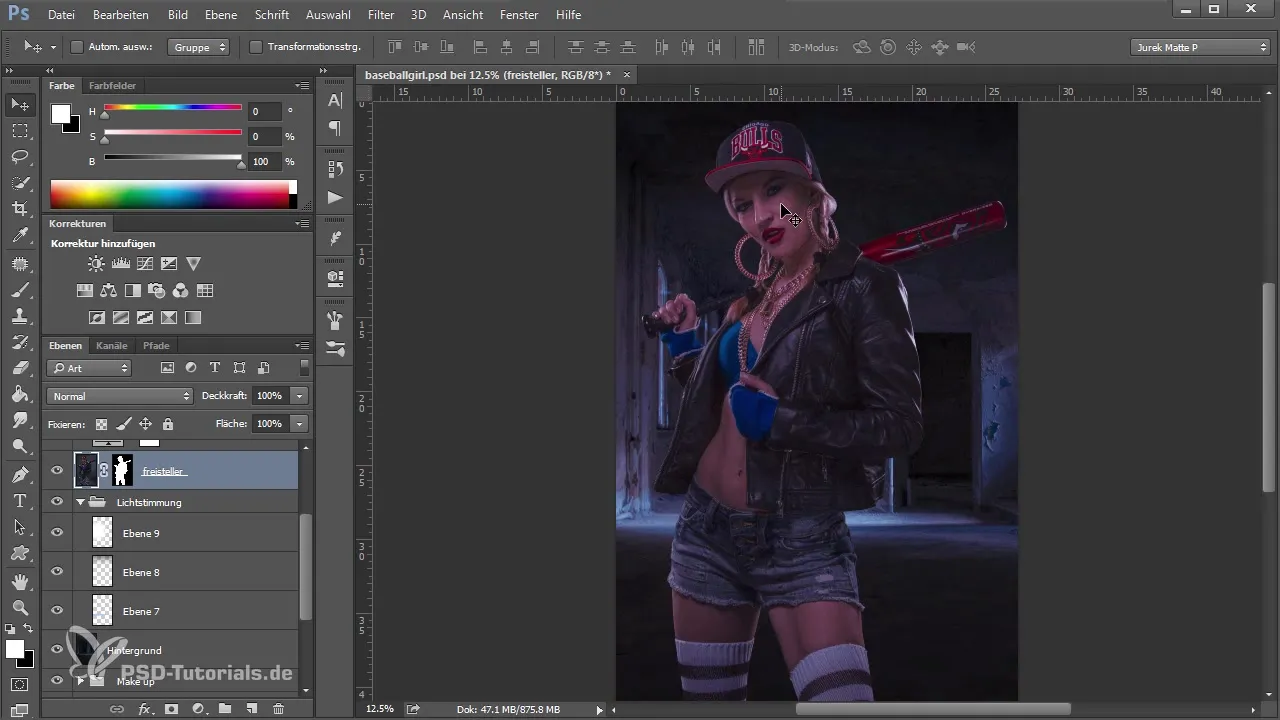
Adicionalmente, puedes trabajar con rellenos de color que afectan específicamente al elemento recortado. Un relleno de color en el modo "luz suave" puede ayudarte a ajustar los tonos medios del modelo a las características del fondo. Así se crea una transición suave y la imagen se siente más coherente.
Otro paso importante es el uso de una corrección selectiva de color para ajustar ciertos tonos del modelo. Esto te permite hacer que los colores sean más vibrantes y adaptar la atmósfera general de la imagen.
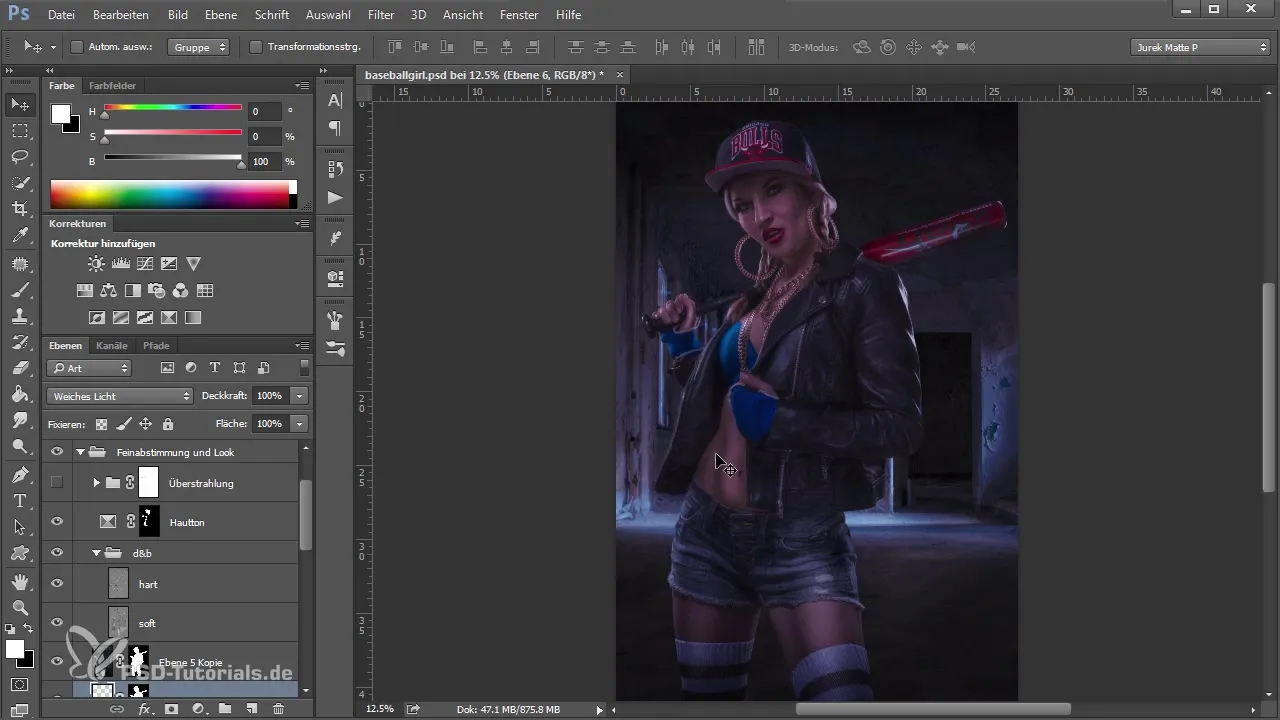
Cuando hayas terminado prácticamente tu imagen, puedes trabajar con sobreexposiciones para darle más profundidad y dimensión a la imagen. Esto se hace agregando diferentes capas que realzan las luces en áreas específicas de la imagen.
Por último, agrupas todas las capas para crear tu imagen final. Esto se hace a través del atajo "Shift + Ctrl + Alt + E". Ahora es el momento de concentrarte en los detalles y hacer los últimos ajustes de color para darle a la imagen el look de color deseado.
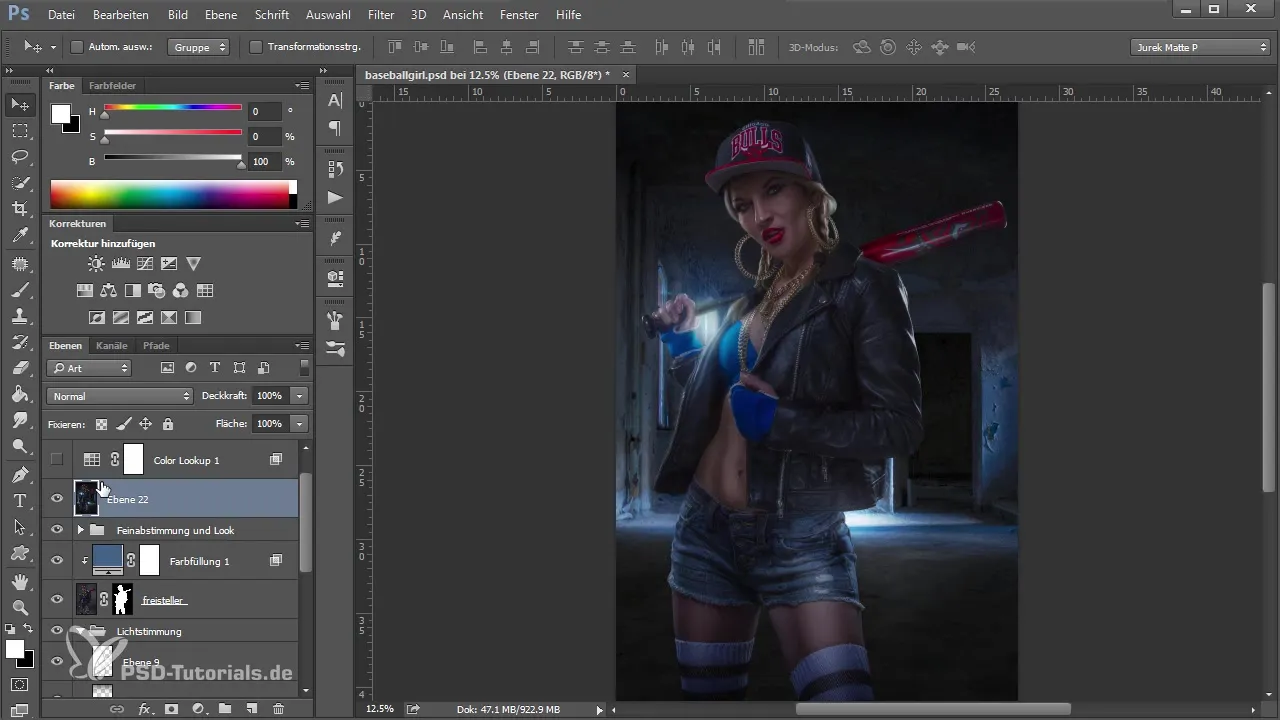
Resumen
En resumen, un efectivo look de color en Photoshop depende de una composición armónica. Asegúrate de que los diferentes elementos se complementen bien y utiliza ajustes de capas de manera específica. De esta manera, te aseguras de que tu imagen final sea impresionante y coherente.
Preguntas frecuentes
¿Cómo puedo asegurarme de que mi modelo esté bien integrado en el fondo?Asegúrate de que las condiciones de color y luz del modelo y el fondo armonicen.
¿Qué herramienta puedo usar para optimizar el look de color?Las Tablas de Colores y las capas de ajuste son excelentes herramientas para la optimización del color.
¿Cómo puedo ajustar la luminosidad de mis capas?Utiliza capas de ajuste como "Brillo/Contraste" o "Corrección de tonos" para controlar la luminosidad.
¿Cómo puedo usar viñetas de manera efectiva?Utiliza viñetas de manera específica para dirigir el enfoque al centro de la imagen y equilibrar la atmósfera de luz.


